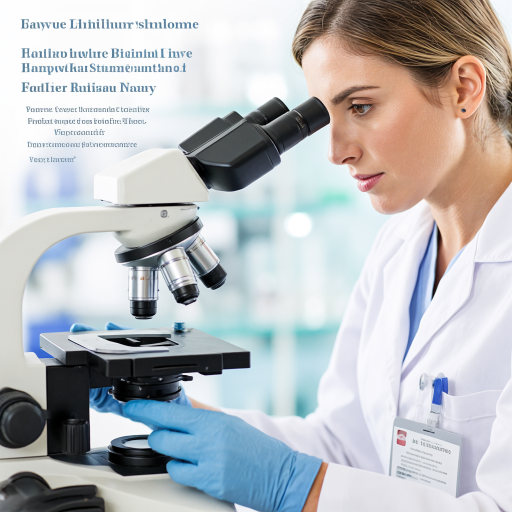WPS灵活办公模式与普通办公模式有何不同?
WPS灵活办公
WPS作为一款功能强大的办公软件,为我们提供了灵活办公的诸多便利。下面就详细说说如何利用WPS实现灵活办公。
首先来说说文档处理方面。WPS文字具有丰富的模板库,不管你是要写一份商务报告、学术论文,还是日常的便签、计划,都能在模板库里找到合适的样式。对于小白用户来说,这大大节省了排版的时间。打开WPS文字后,点击“文件”选项,在弹出的菜单中选择“新建”,然后在右侧的模板分类中挑选你需要的模板,比如“商务”分类下的“工作总结”模板,点击后就会新建一个已经排好版的文档,你只需要在相应位置填入内容即可。而且,WPS文字支持多种字体、字号和颜色的设置,你可以根据自己的喜好和文档需求进行个性化调整。在文档编辑过程中,如果需要插入图片、图表等元素,也非常简单。点击“插入”选项卡,里面有“图片”“图表”“形状”等各种功能按钮,选择你需要插入的元素,按照提示操作就能轻松完成。
接着看看表格处理。WPS表格在数据处理和分析方面表现出色。当你需要处理一些数据时,比如销售数据、学生成绩等,打开WPS表格,将数据逐行逐列输入。它提供了强大的函数功能,例如求和函数“SUM”,平均值函数“AVERAGE”等。以计算一组数据的总和为例,选中存放总和结果的单元格,然后点击“公式”选项卡,在“函数库”中找到“SUM”函数,在弹出的对话框中选中需要求和的数据区域,点击确定,就能快速得到结果。此外,WPS表格还能制作各种类型的图表,如柱状图、折线图、饼图等,让数据更加直观地展示出来。选中数据区域后,点击“插入”选项卡中的“图表”按钮,选择你想要的图表类型,WPS会自动生成图表,你还可以对图表的样式、颜色等进行进一步的美化。
再说说演示文稿的制作。WPS演示可以帮助你制作出精美的PPT。打开WPS演示后,同样可以选择模板来快速开始制作。在“文件”菜单中选择“新建”,然后在模板分类中找到适合的演示模板。在制作过程中,每一页幻灯片都可以添加文字、图片、视频等元素。添加文字时,在幻灯片编辑区域直接输入即可,还可以对文字进行格式设置。添加图片和视频也很方便,点击“插入”选项卡,选择“图片”或“视频”,然后找到相应的文件插入到幻灯片中。而且,WPS演示提供了丰富的动画效果和切换效果,让你的PPT更加生动有趣。选中幻灯片中的元素,点击“动画”选项卡,选择你想要的动画效果,如“飞入”“淡出”等,还可以设置动画的触发方式、持续时间等参数。切换效果则在“切换”选项卡中设置,选择不同的切换方式可以让幻灯片之间的过渡更加自然。
WPS还支持云端存储和协作办公。你可以将文档保存到WPS云空间,这样不管你在哪台设备上,只要登录WPS账号,就能随时随地访问和编辑文档。在协作办公方面,你可以将文档分享给同事或朋友,设置不同的权限,如可以查看、可以编辑等。这样大家就可以同时对一个文档进行操作,提高工作效率。比如,在一个团队项目中,大家可以分工合作,分别在自己的电脑上编辑文档的不同部分,最后整合成一个完整的文档。
总之,WPS通过其丰富的功能和便捷的操作,为我们实现灵活办公提供了有力的支持。只要掌握了这些基本的使用方法,即使是小白用户也能轻松利用WPS进行高效的办公。
WPS灵活办公有哪些功能?
WPS作为一款功能全面的办公软件,其灵活办公能力覆盖了文档处理、协作共享、多端同步等多个场景,尤其适合需要高效处理任务的职场人士或团队。以下是具体功能的详细介绍,帮助你快速掌握它的核心优势。
一、多格式兼容与编辑自由
WPS支持超过50种文档格式的打开与编辑,包括常见的DOCX、XLSX、PPTX,以及PDF、TXT等。无论是处理Word文档、Excel表格还是PPT演示,用户无需切换软件即可完成修改。例如,在编辑PDF时,可直接添加文字、图片或注释,甚至支持将PDF转换为Word格式进行深度编辑。这种兼容性极大减少了格式转换的麻烦,尤其适合需要频繁处理不同文件类型的用户。
此外,WPS的“文档修复”功能可以自动修复损坏的文件,避免因文件崩溃导致的数据丢失。对于需要处理复杂排版的用户,它还提供了“智能排版”工具,能一键调整段落间距、字体样式,让文档看起来更专业。
二、实时协作与云端共享
WPS的“云文档”功能支持多人同时在线编辑同一份文件,所有修改会实时同步到云端。例如,团队成员可以同时修改Excel表格中的数据,或共同完善一份PPT,系统会通过不同颜色标注每个人的修改内容,避免冲突。这种协作模式特别适合远程办公或跨部门项目,减少了反复发送文件的繁琐步骤。
同时,用户可以通过链接或二维码将文档分享给他人,并设置查看或编辑权限。例如,你可以将一份合同设置为“仅查看”,确保对方无法修改内容;或将市场报告设置为“可编辑”,让团队成员补充数据。这种灵活的权限管理,既保障了数据安全,又提升了协作效率。
三、跨设备无缝同步
WPS支持在Windows、Mac、iOS、Android等多平台上使用,且所有设备的数据实时同步。例如,你在电脑上编辑的文档,打开手机WPS后可以直接继续操作,无需手动传输文件。这种无缝衔接特别适合需要随时处理工作的场景,比如通勤路上用手机查看报表,或在家用电脑完善方案。
此外,WPS的“离线模式”允许用户在没有网络的情况下编辑文件,待恢复网络后自动同步到云端。这一功能对经常出差或网络不稳定的环境非常友好,确保工作不受网络限制。
四、智能模板与高效工具
WPS内置了大量专业模板,涵盖简历、合同、报表、PPT设计等多个场景。例如,制作年终总结PPT时,可以直接套用模板中的图表和排版,只需替换内容即可完成,节省了大量设计时间。对于需要频繁制作报表的用户,Excel模板中的公式和函数已经预设好,输入数据即可自动生成图表。
同时,WPS的“智能助手”功能可以通过语音或文字输入指令,快速完成格式调整、数据计算等操作。例如,你说“将标题加粗并居中”,系统会自动执行;或输入“计算总和”,Excel会立即显示结果。这种交互方式降低了软件操作门槛,尤其适合不熟悉复杂功能的用户。
五、安全防护与数据备份
WPS提供了多重安全保障,包括文件加密、权限控制和水印设置。例如,你可以对重要文档设置密码,确保只有输入正确密码的人才能打开;或在分享文件时添加水印,防止内容被截图滥用。对于企业用户,WPS还支持私有化部署,将数据存储在本地服务器,进一步保障隐私。
在数据备份方面,WPS的“自动保存”功能会每隔几分钟保存一次修改,即使电脑意外关机,也能恢复到最后一次保存的版本。此外,用户可以手动将文件备份到本地或云端,避免因设备丢失导致的数据丢失。
六、轻量级与低资源占用
相比一些大型办公软件,WPS的安装包更小,运行更流畅,尤其适合配置较低的电脑或老旧设备。例如,打开一个100页的Word文档,WPS的加载速度通常比其他软件更快,且不会占用过多内存。这种轻量级特性,让用户无需升级硬件即可享受高效办公体验。
同时,WPS的“极速模式”可以进一步优化性能,关闭非必要功能,专注于当前任务。例如,在编辑大型表格时,开启极速模式后,软件会减少动画效果和后台进程,让操作更流畅。
七、个性化设置与扩展功能
WPS允许用户自定义界面主题、快捷键和工具栏。例如,你可以将常用的“保存”和“打印”按钮放在工具栏首页,减少点击次数;或将背景色调整为护眼模式,缓解长时间使用的疲劳。这种个性化设置,让软件更贴合个人使用习惯。
此外,WPS支持通过插件扩展功能,例如安装“PDF转Word”插件后,可以直接在软件内完成格式转换;或使用“数据恢复”插件,找回误删的文件。这种开放性让WPS能适应更多专业场景,满足不同用户的需求。
WPS的灵活办公功能覆盖了从基础编辑到高级协作的全流程,无论是个人用户还是企业团队,都能通过它提升效率。它的多格式兼容、实时协作、跨设备同步和智能工具,让办公变得更轻松、更安全。如果你正在寻找一款全能且易用的办公软件,WPS绝对是一个值得尝试的选择。
WPS灵活办公如何实现高效协作?
在当今快节奏的工作环境中,高效协作是提升团队生产力的关键,而WPS作为一款功能强大的办公软件,为我们提供了多种实现灵活办公与高效协作的途径。下面,就让我们一步步探索如何利用WPS实现这一目标。

首先,利用WPS的云端存储功能。WPS允许我们将文档保存在云端,这意味着无论团队成员身处何地,只要有网络连接,就能随时随地访问和编辑这些文档。要开始使用,只需在WPS中创建或打开一个文档,然后点击“保存到云端”选项,选择适合的云存储服务(如WPS云、阿里云、腾讯云等)。这样,团队成员就能实时看到文档的最新版本,避免了因版本不一致而导致的沟通障碍。
接下来,善用WPS的协作编辑功能。WPS支持多人同时在线编辑同一份文档,这一功能极大地提高了团队协作的效率。在文档的右上角,你会找到一个“协作”按钮,点击后可以选择邀请团队成员加入协作。被邀请的成员会收到一个链接,点击即可进入文档进行编辑。在编辑过程中,每个人的修改都会实时显示,并且系统会记录下每个人的编辑历史,方便后续追溯和审查。
再者,利用WPS的评论和批注功能。在团队协作中,及时的反馈和沟通至关重要。WPS允许我们在文档中直接添加评论和批注,这样团队成员就能针对具体内容提出意见或建议,而无需通过其他渠道进行繁琐的沟通。要添加评论或批注,只需选中要评论的文本,然后点击右键选择“评论”或“批注”即可。这些评论和批注会以醒目的方式显示在文档中,方便所有人查看。
此外,WPS还提供了任务分配和提醒功能。在团队协作中,明确的任务分配和及时的提醒是确保项目按时完成的关键。WPS允许我们在文档中创建任务列表,并为每个任务分配负责人和截止日期。同时,系统还会在任务截止前发送提醒通知,确保团队成员不会错过任何重要任务。要创建任务列表,可以在文档中插入一个表格,然后手动添加任务信息;或者使用WPS的“任务”插件来更方便地管理任务。
最后,不要忽视WPS的模板和样式库。WPS提供了丰富的模板和样式库,涵盖了各种类型的文档需求。使用这些模板和样式可以大大提高文档的制作效率,同时保持文档的一致性和专业性。在创建新文档时,可以从模板库中选择一个适合的模板作为起点;在编辑过程中,也可以随时应用样式库中的样式来美化文档。
总之,通过充分利用WPS的云端存储、协作编辑、评论批注、任务分配以及模板样式等功能,我们可以轻松实现灵活办公与高效协作。希望这些建议能对你的团队工作有所帮助!
WPS灵活办公适用于哪些场景?
WPS灵活办公因其轻量化、跨平台协作和丰富的功能模块,能够覆盖多种办公场景,尤其适合需要高效协同、移动办公或资源有限的团队。以下是具体适用场景及操作建议,帮助用户快速上手:
1. 远程协作与异地团队管理
WPS的云端文档功能支持多人实时编辑,团队成员无论身处何地,均可通过链接或二维码共享文件,同步修改内容。例如,市场部策划活动方案时,设计师、文案和项目经理可同时在文档中添加内容,避免版本混乱。操作时,只需在WPS“协作”选项卡中选择“共享”,设置编辑权限即可。此外,历史版本功能可追溯修改记录,防止误操作导致数据丢失。
2. 移动办公与碎片化处理
WPS手机端APP支持文档查看、编辑和格式转换,适合通勤或外出时处理紧急任务。例如,销售人员在客户现场可直接用手机修改合同,并通过“云打印”功能连接公司打印机输出。操作时,下载WPS移动端后登录账号,文件会自动同步至本地,编辑后点击“保存”即可自动上传至云端。
3. 中小微企业低成本办公
WPS提供免费基础版,包含Word、Excel、PPT等核心功能,且无广告干扰,适合预算有限的初创公司。例如,行政人员可用WPS制作员工手册、考勤表,财务人员可通过内置模板快速生成财务报表。操作时,从官网下载安装包,选择“个人免费版”即可使用,无需额外付费。
4. 教育场景下的教学与作业管理
教师可通过WPS创建班级共享文件夹,上传课件、作业模板,学生提交后自动归类整理。例如,语文老师布置作文时,可设置“仅查看”权限让学生下载模板,批改后通过“批注”功能标注修改建议。操作时,在WPS“云文档”中新建文件夹,右键选择“共享”,输入学生账号或生成链接分发。
5. 跨平台数据整合与轻量级分析
WPS表格支持Excel兼容模式,可处理10万行以下数据,适合小型数据分析需求。例如,电商运营人员可用WPS整理销售数据,通过“数据透视表”快速生成报表,再导出为PDF分享。操作时,打开表格后点击“数据”选项卡,选择“数据透视表”,拖拽字段即可完成分析。
6. 个人效率提升与知识管理
WPS的“稻壳儿”模板库提供海量简历、计划表、读书笔记模板,用户可直接套用。例如,求职者搜索“简历模板”,选择心仪样式后修改个人信息,导出为PDF投递。操作时,在WPS首页点击“模板中心”,分类筛选所需模板,点击“立即使用”即可编辑。
7. 轻量级设计需求
WPS演示内置图标、图片库和动画效果,可满足基础PPT制作需求。例如,创业者路演时,通过“智能美化”功能一键优化排版,添加“平滑切换”动画增强展示效果。操作时,打开PPT后点击“设计”选项卡,选择“智能美化”,系统会自动调整布局和配色。
8. 政府与事业单位文件处理
WPS符合国内公文格式标准,支持红头文件、盖章等特殊功能。例如,政府工作人员编写通知时,可通过“公文模式”快速设置页边距、字体字号,插入电子印章后直接打印。操作时,新建文档后点击“特色功能”选项卡,选择“公文模式”,按提示填写标题、文号等信息。
9. 临时会议与快速记录
WPS的“便签”功能支持语音转文字,适合会议中快速记录要点。例如,产品经理在头脑风暴时,点击“便签”输入标题,长按麦克风按钮说话,系统自动转换为文字,会后整理成文档。操作时,在WPS首页点击“便签”,新建笔记后开启语音输入即可。
10. 数据安全与本地化存储
对于需保密的文件,WPS支持本地存储和加密功能。例如,法务人员处理合同草案时,可将文件保存在本地硬盘,通过“文件加密”设置密码,防止泄露。操作时,点击“文件”-“文档加密”,输入密码并确认,保存后再次打开需输入密码。
通过以上场景,WPS灵活办公能够覆盖从个人到团队、从移动到固定的多元需求,用户可根据实际场景选择功能模块,提升工作效率。
WPS灵活办公与普通办公模式区别?
在当今的办公环境中,WPS灵活办公模式与普通办公模式有着显著的区别,这些区别体现在多个方面,对于提升工作效率、满足多样化办公需求有着重要意义。下面就详细介绍一下两者的不同。
办公地点
普通办公模式通常要求员工在固定的办公场所,比如公司的办公室里开展工作。员工需要每天按时到达办公室,在特定的工位上进行文件处理、会议参与等工作。这种模式下的办公地点相对单一,员工的工作和生活空间界限较为模糊,长时间在同一个环境中工作,可能会让员工产生一定的疲劳感和单调感。
而WPS灵活办公模式打破了办公地点的限制。借助WPS办公软件,员工可以在任何有网络连接的地方进行办公。比如在家中,员工可以拥有一个安静、舒适的工作环境,按照自己的节奏安排工作,减少通勤时间和成本,还能更好地平衡工作与生活。员工也可以选择在咖啡馆、图书馆等公共场所办公,这些地方的环境往往能激发员工的创造力和灵感。同时,对于一些需要经常出差的员工来说,WPS灵活办公模式让他们在旅途中也能及时处理工作事务,不会因为地点变化而影响工作进度。
办公时间
普通办公模式有着严格的工作时间规定,一般是按照公司制定的上下班时间执行,比如早上9点到下午6点,中间有固定的午休时间。员工需要在这个时间段内完成工作任务,如果遇到紧急情况需要加班,也需要按照公司的加班制度进行。这种模式下的工作时间相对固定,员工的作息比较规律,但也可能因为工作任务的突发性和不确定性,导致员工在非工作时间还需要处理工作,影响生活。
WPS灵活办公模式在办公时间上更加自由。员工可以根据自己的工作习惯和任务安排,自主选择工作时间。例如,有些员工可能在早上精力充沛,适合处理复杂的工作任务,那么他们可以在早上集中精力工作;而有些员工可能在晚上效率更高,他们就可以选择在晚上完成工作。这种模式能够更好地发挥员工的个人优势,提高工作效率。同时,员工也可以根据自己的生活安排,灵活调整工作时间,比如接送孩子、参加家庭活动等,更好地兼顾工作和生活。不过,这也需要员工具备较强的自我管理能力,合理安排工作时间,避免出现拖延或工作效率低下的问题。
协作方式
在普通办公模式中,员工之间的协作主要依靠面对面的交流和沟通。同事们可以在办公室里随时进行讨论、交流想法,这种直接的沟通方式能够快速解决问题,增进团队成员之间的感情。但是,当团队成员分布在不同的部门或楼层时,沟通可能会受到一定的限制,需要花费更多的时间和精力去协调。而且,对于一些跨地区的项目合作,普通办公模式下的协作就会面临较大的困难,需要通过电话、邮件等方式进行沟通,效率相对较低。
WPS灵活办公模式则借助WPS办公软件的强大功能,提供了更加便捷、高效的协作方式。通过WPS云文档,团队成员可以实时共享和编辑文件,无论他们身处何地,都能同时对同一个文档进行操作,避免了版本不一致的问题。同时,WPS还支持在线讨论、评论等功能,团队成员可以在文档中直接发表自己的意见和建议,方便快捷地进行沟通和交流。此外,WPS还提供了项目管理工具,团队负责人可以清晰地了解每个成员的工作进度和任务分配情况,及时进行协调和调整,提高团队的整体协作效率。
设备依赖
普通办公模式对办公设备的依赖程度较高。员工需要在公司的电脑上安装各种办公软件和工具,这些设备的配置和性能往往会影响工作效率。如果公司的电脑配置较低,可能会出现运行缓慢、卡顿等问题,影响员工的工作体验和效率。而且,当员工需要外出办公时,还需要携带笔记本电脑等设备,增加了出行的负担。
WPS灵活办公模式对设备的依赖相对较低。WPS办公软件可以在多种设备上使用,包括电脑、手机、平板等。员工可以根据自己的需求选择合适的设备进行办公,无论是在路上、在客户现场还是在其他地方,只要有网络连接,就可以随时随地使用WPS进行工作。而且,WPS软件的界面简洁、操作方便,即使是在小屏幕的设备上也能流畅使用,大大提高了办公的灵活性和便捷性。
综上所述,WPS灵活办公模式在办公地点、办公时间、协作方式和设备依赖等方面都与普通办公模式有着明显的区别。WPS灵活办公模式更加注重员工的个性化需求和工作效率的提升,能够更好地适应现代社会的快节奏和多样化需求。随着科技的不断发展和办公理念的转变,WPS灵活办公模式有望成为未来办公的主流趋势。